[PConline 应用]Win10的应用商店,应该是所有商店里人气最差的。很多人打开它,其实就是想升级一下系统内置应用。不过这并不意味着Win10商店里就没啥好货了,接下来几位,大多和系统美化有些关系。香香的,绝对值得一试!

在继续本文之前,请您先花上几秒钟,点击“设置”→“时间和语言”→“区域”,将Win10的默认区域修改为“香港特别行政区”。这是由于有些软件不支持内地,会出现无法下载的问题。放心!这个修改不会影响您的其他工作。

1. FalconX
地址:
https://www.microsoft.com/store/productId/9PCMZ6BXK8GHwww.microsoft.com前几天微软爆出了几张Win10X的效果图,相信很多小伙伴都被种了草。尤其是全新的居中式任务栏,妥妥的MAC味道。如果你也想迫不及待地体验它,不用再等Win10X了,下载这款FalconX就能梦想成真!
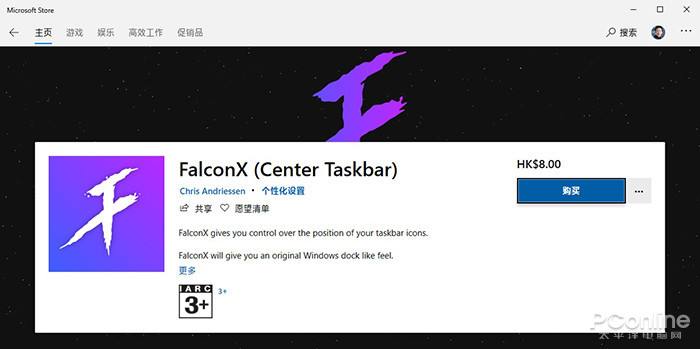
FalconX是一款收费软件,但用法十分简单。打开设置窗口,不用任何设置,就能呈现出任务栏居中的效果。此外它还附赠了一款透明任务栏,可以在“透明”、“模糊”、“亚克力”三种效果中进行选择。不过……居中式任务栏还是花了我好一段时间去适应,熟悉后就很香了!
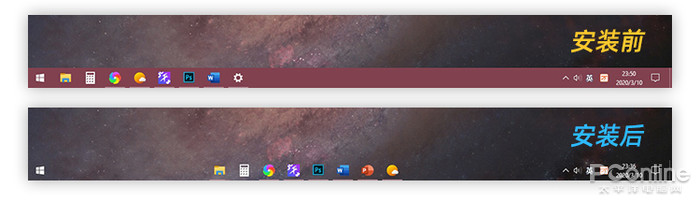
2. KS WallPaper Engine
地址:
https://www.microsoft.com/store/productId/9NXWLPQ66S53www.microsoft.com静态壁纸看腻了,试一试动态壁纸吧。KS WallPaper Engine是一款动态壁纸引擎,可以在桌面上呈现出动态壁纸的效果。软件自带了十几种壁纸,不用下载,直接点击就能使用。
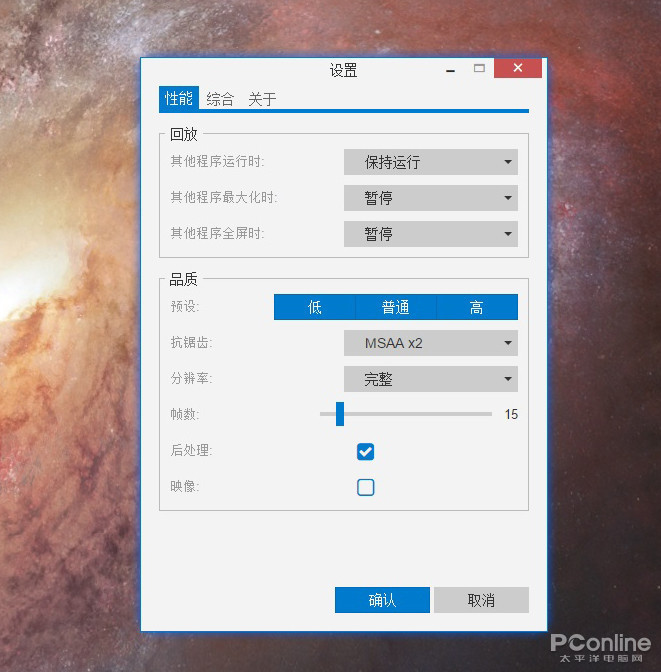
用户可以根据自身电脑配置,调整壁纸的等级、帧率、MSAA。如果不是太古老的机器,KS WallPaper Engine是完全可以应付的。它的资源占用率很低,比方说CPU方面可以忽略不计,GPU占用则在5-10%之间,日常操作基本感受不到它的存在。我个人比较喜欢这里的一款“Deep Space”壁纸,效果很酷过渡也很自然,直接把图贴在下面,感兴趣的小伙伴自己感受一下吧!
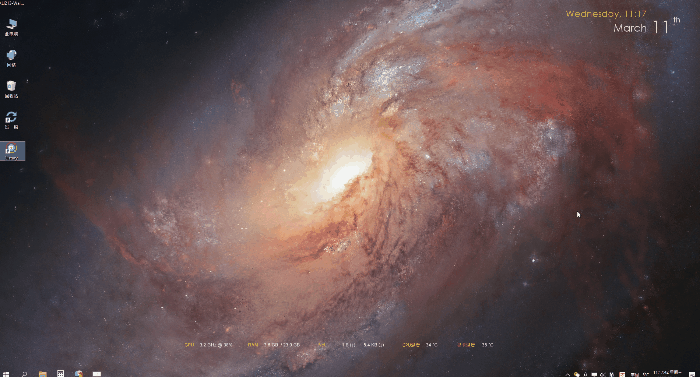
3. TranslucentTB
地址:
https://www.microsoft.com/store/productId/9N5W18JC9BG2www.microsoft.com当你设置好动态壁纸,就会发现Win10的默认任务栏有多么突兀了。想要达到更好的效果,就需要TranslucentTB的加持。
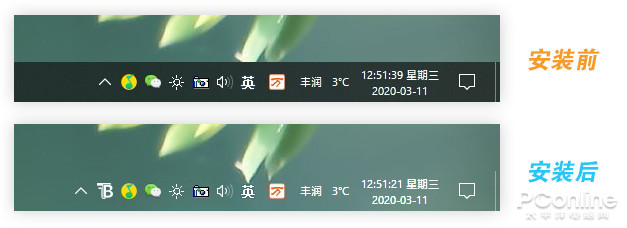
TranslucentTB的最大作用是将任务栏透明化,细心的小伙伴一定记得刚才的FalconX也有任务栏透明功能,但TranslucentTB的功能更加强大。除了透明、模糊、亚克力之外,它还允许你单独设置窗口最大化、开启开始菜单、打开搜索/Cortana、显示TimeLine等一些特殊操作下的任务栏特效。最关键的是,TranslucentTB还是一款免费软件。如果你不喜欢任务栏居中,还需要透明任务栏的话,那么TranslucentTB绝对是不二之选。
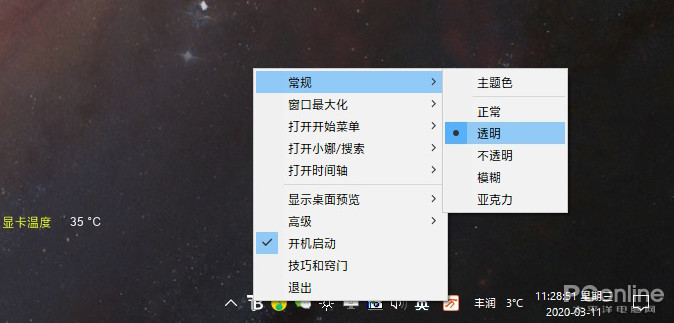
4. 智能任务栏
地址:
https://www.microsoft.com/store/productId/9PJM69MPS6T9www.microsoft.com智能任务栏的功能很神奇,它会在窗口最大化时隐藏任务栏,取消最大化时显示任务栏。总之我个人是比较喜欢这项设计的,它能让我在写文章时更加专注。总之功能就是这样了,免费软件,喜欢的就直接下吧。
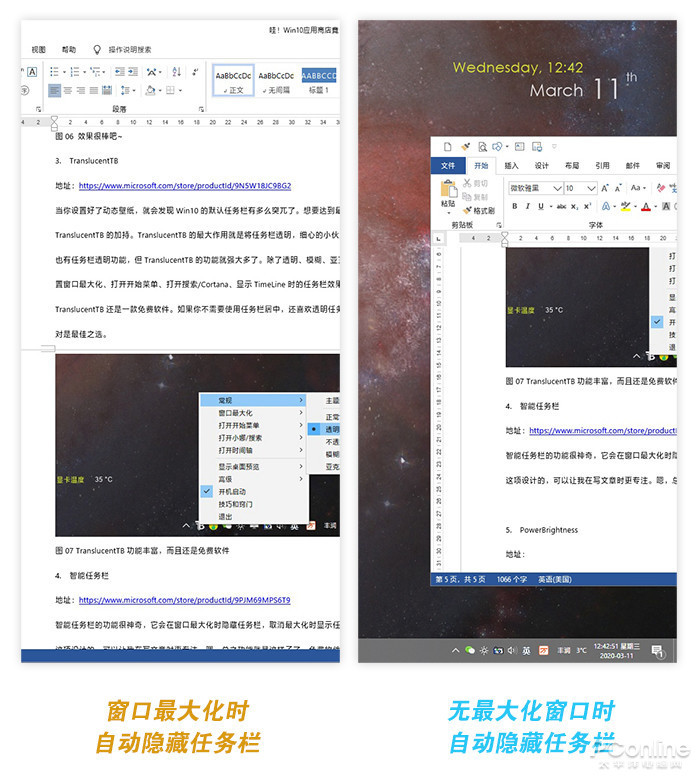
5. PowerBrightness
地址:
https://www.microsoft.com/store/productId/9P7W1ZC5H5HWwww.microsoft.com笔记本可以调节亮度,但台式机就不成了。如果感觉夜间使用太刺眼,只能通过显示器上的调节按钮硬性调整。PowerBrightness的厉害之处,就在于无论你是笔记本还是台式机,都能通过任务栏上的小滑杆调节亮度。嗯,其实我想说的是,笔记本用它也很香,Win10的亮度调节设计实在太蛋疼了!
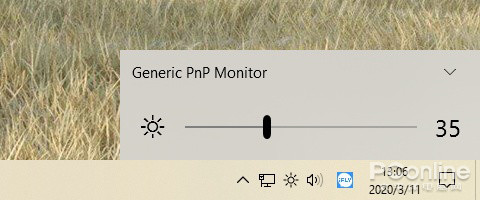
6. BrightnessSlider
地址:
https://www.microsoft.com/store/productId/9N1HLKD45FRRwww.microsoft.comBrightnessSlider的功能同样与亮度有关,但在亮度滑杆之外,还增加了一个电池电量显示。其实这两项功能Win10自身也支持,只不过都需要额外点击鼠标才能完成,实在不明白为何微软要把这些一步完成的操作,分成几步搞定。顺道说一句,BrightnessSlider的亮度调节与上文的PowerBrightness并不一样,台式机用它没有效果,只能用在笔记本上。
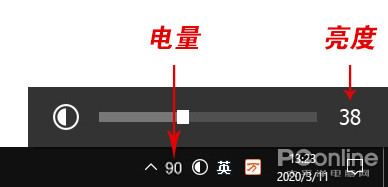
写在最后
以上就是今天要给大家推荐的几款Win10小工具,都很简单。感兴趣的小伙伴,不妨自己试一试吧!




















 1万+
1万+

 被折叠的 条评论
为什么被折叠?
被折叠的 条评论
为什么被折叠?








